Photoshopなしで写真から影を消す方法は?無制限に作業できるフォトシャドウリムーバーアプリを使ってみましょう!
あなたはすでにまずまずの写真家かもしれませんし、初心者かもしれませんが、正直に言って、私たちは時々写真編集の助けが必要です。撮った写真がすべて完璧に見えるわけではなく、ときには特定の調整が必要です。例えば、写真から影を消すアプリが必要な場合です。あの影はとても厄介です。例えば、素晴らしい風景の写真を撮っていると、近くの木の影が(思いがけず)落ちてきて、魔法を台無しにしてしまいます。それは赤目の除去やノイズの低減など、何でもあります。写真をより完璧にする可能性は無限大です。そして私たちは皆知っていますが、完璧さは達成できないので、何時間もかけても完全に満足できないことがあります。
写真の影を取り除く方法は?
例えば、写真から影を取り除く問題に直面したら、どうしますか?プロの写真スタジオに助けを求めに行くのですか?それとも自分で何とかしようとしますか?どこかに走らなければならないのはあまり良くないので、私たちは2つの解決策をお勧めしますが、どちらも余分な助けは必要ありません。
Photoshopやもっと特定の解決策である
SoftOrbits ウォーターマークリムーバーなどを使って、写真から影を消すことができます。具体的にどうやるのか?読み進めていただければわかります。
まず、フォトシャドウリムーバーアプリについて見てみましょう。これはWindowsで動作し、人物、建物、日付スタンプ、透かし、ワイヤーなど、あらゆる種類のオブジェクトを消去する優れたプログラムです。ピクセルをうまく調整し、変更箇所を目立たなくするのが得意です。
このプログラムを使って写真から影を消すのは簡単で、特別な知識は必要ありません。
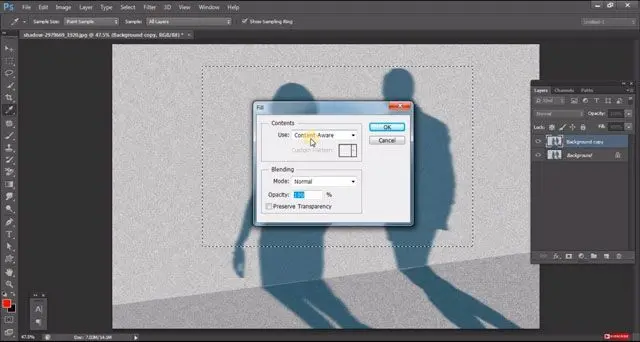


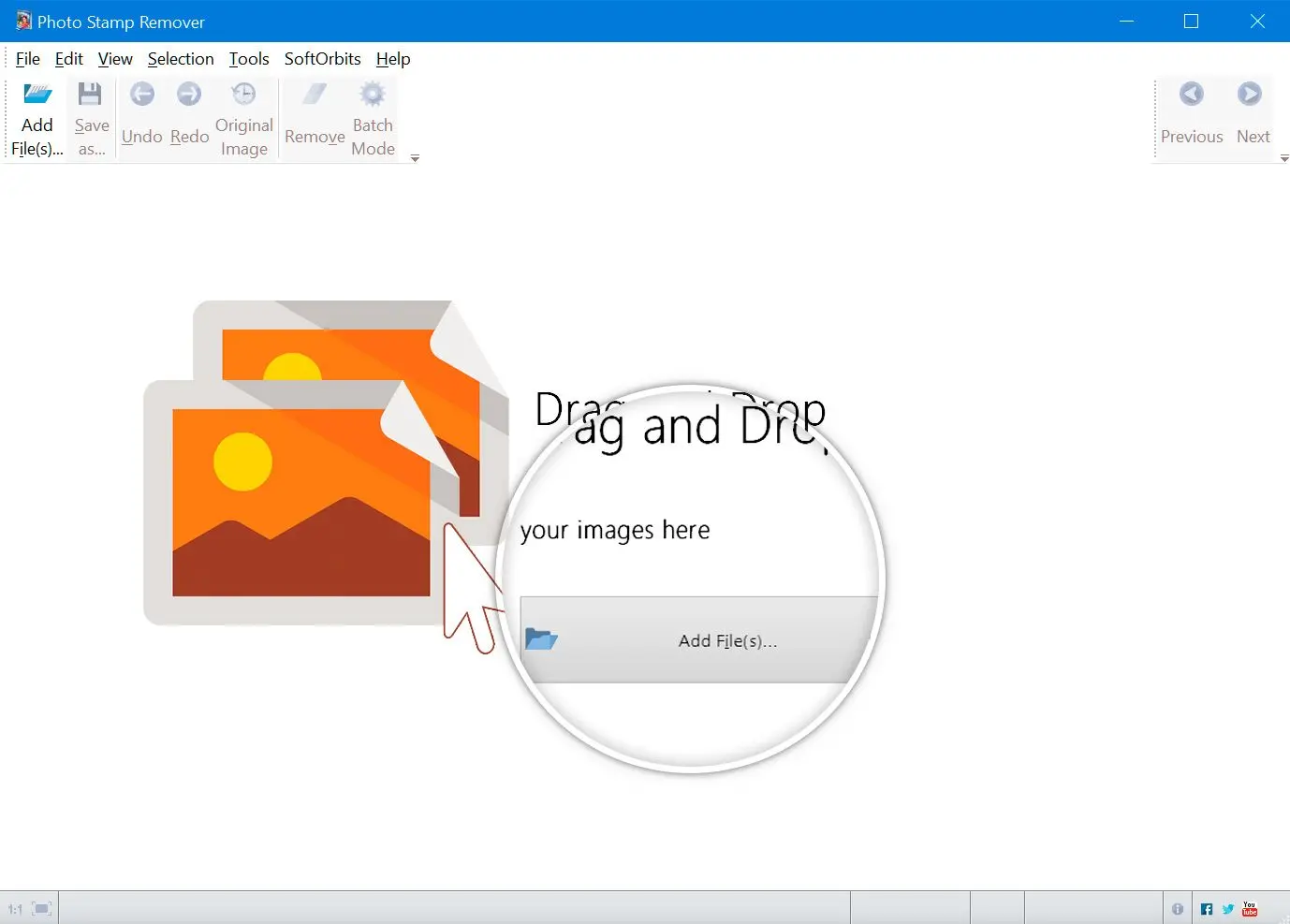


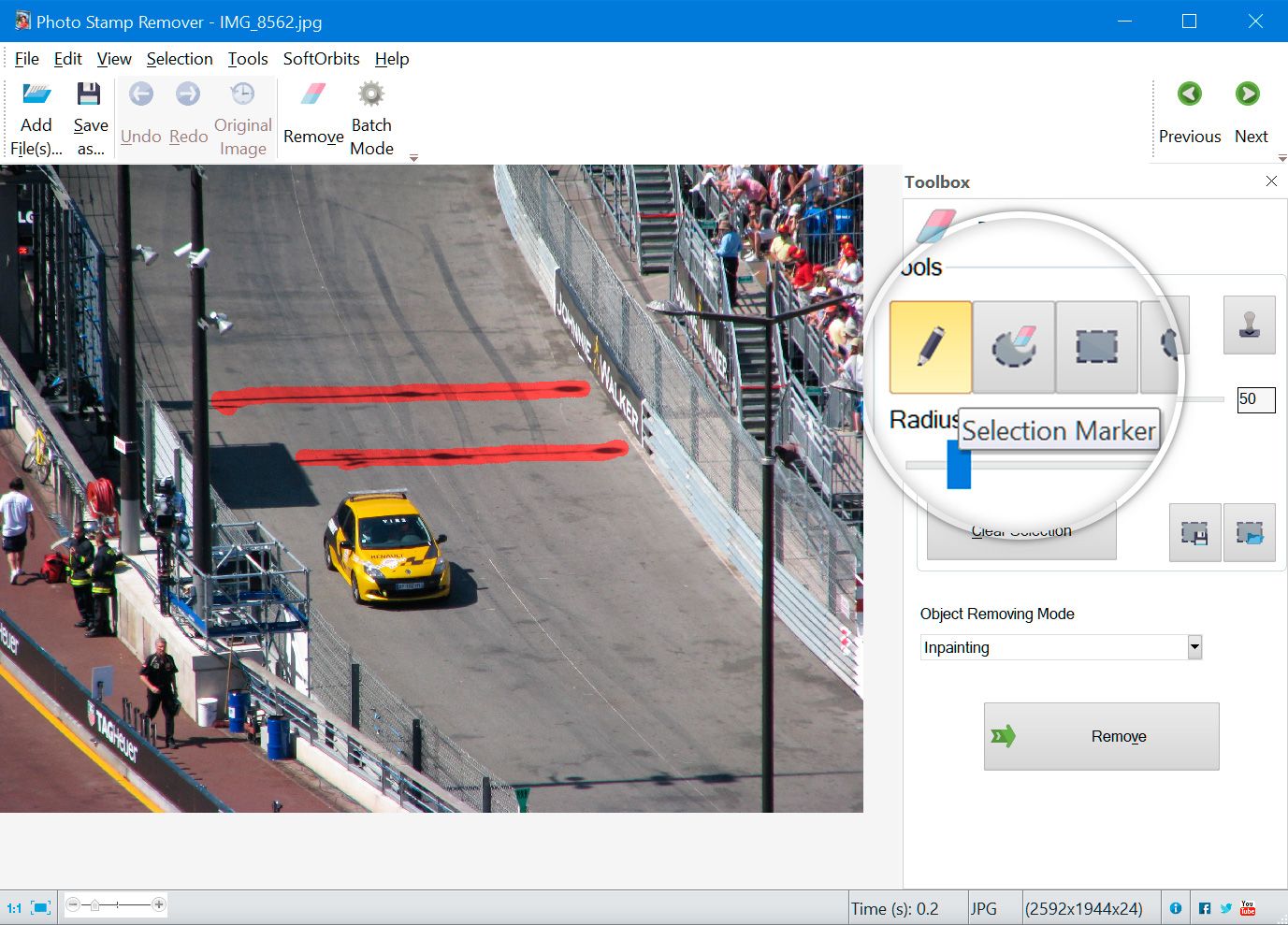
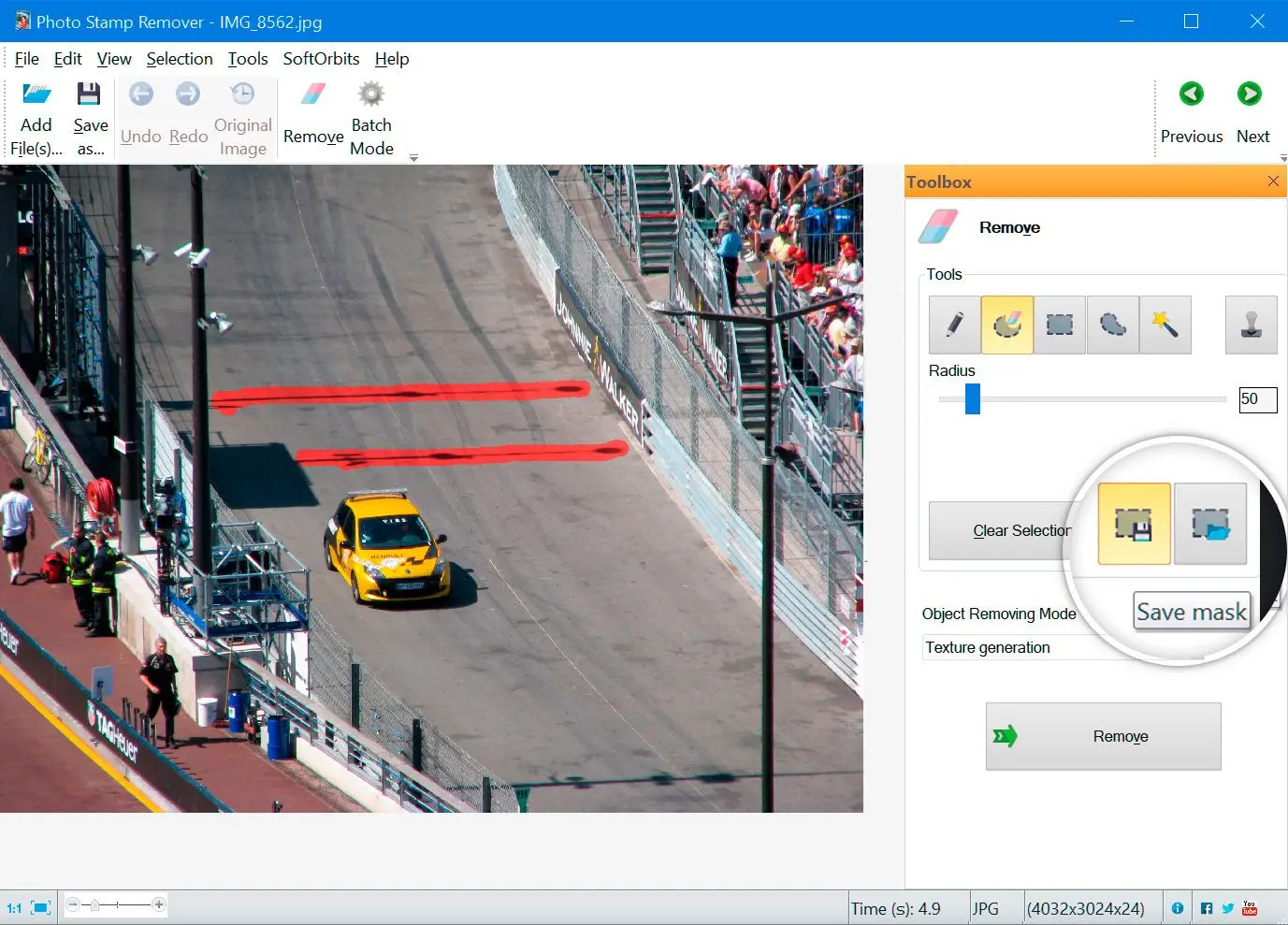
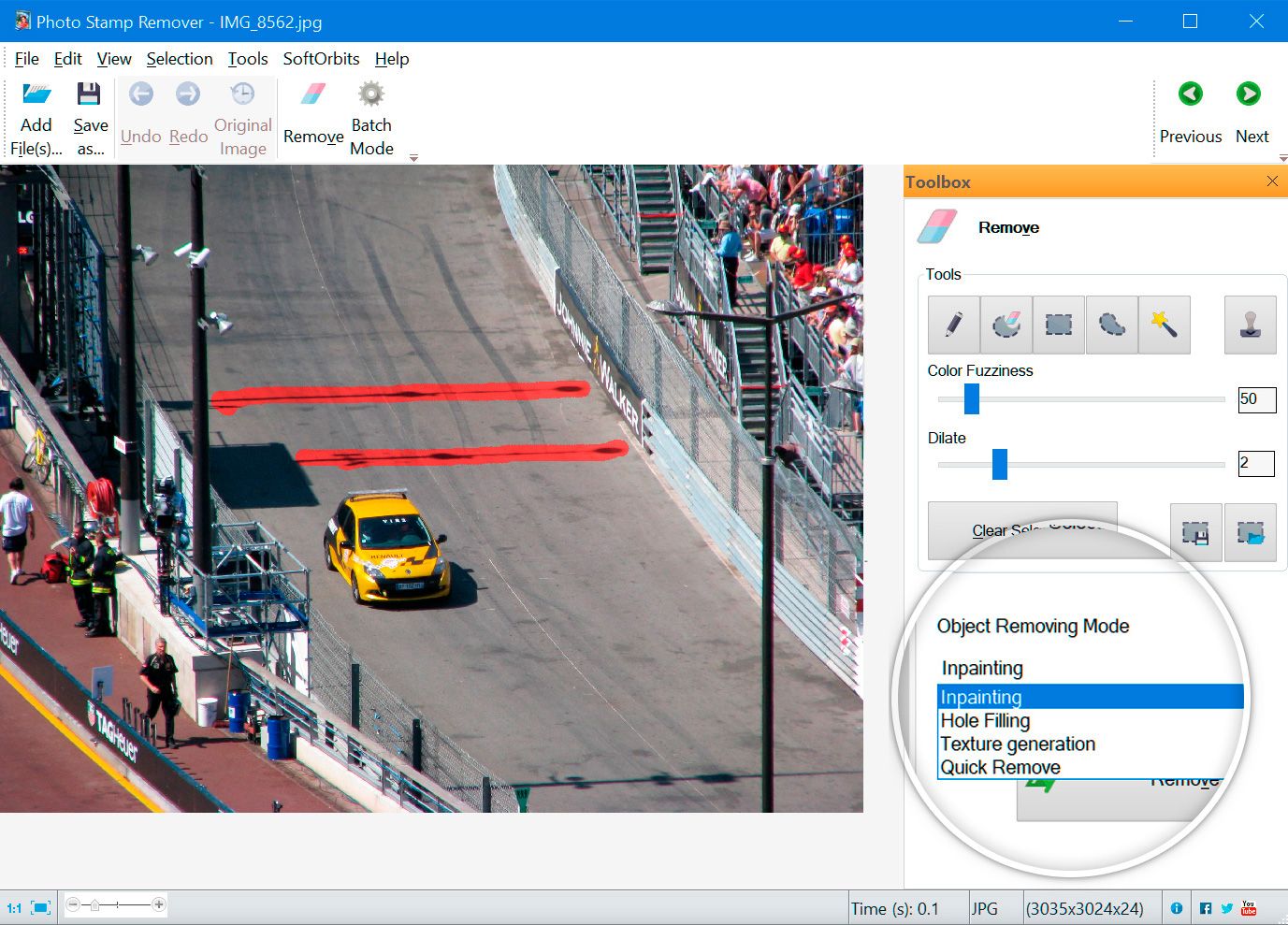
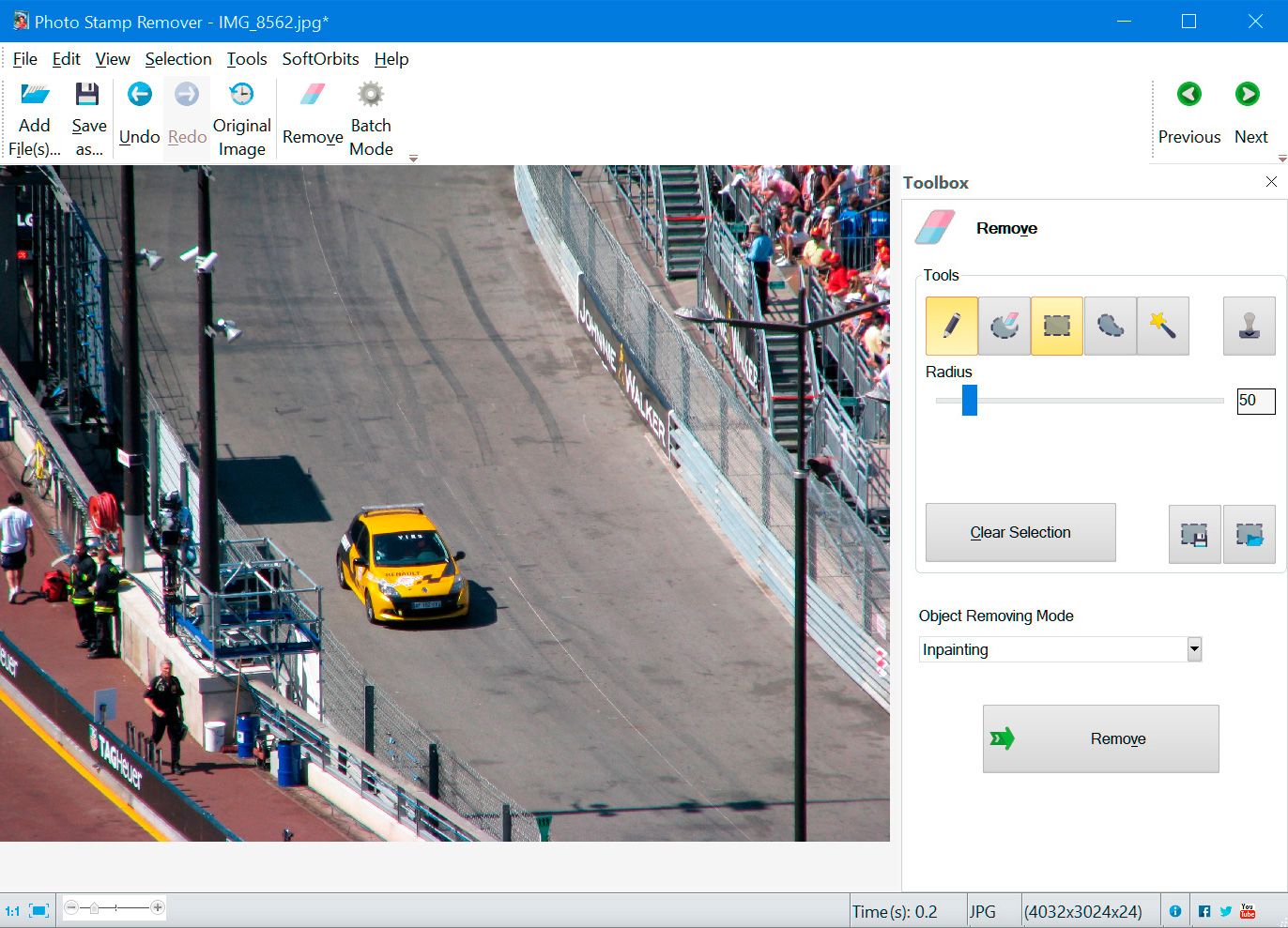

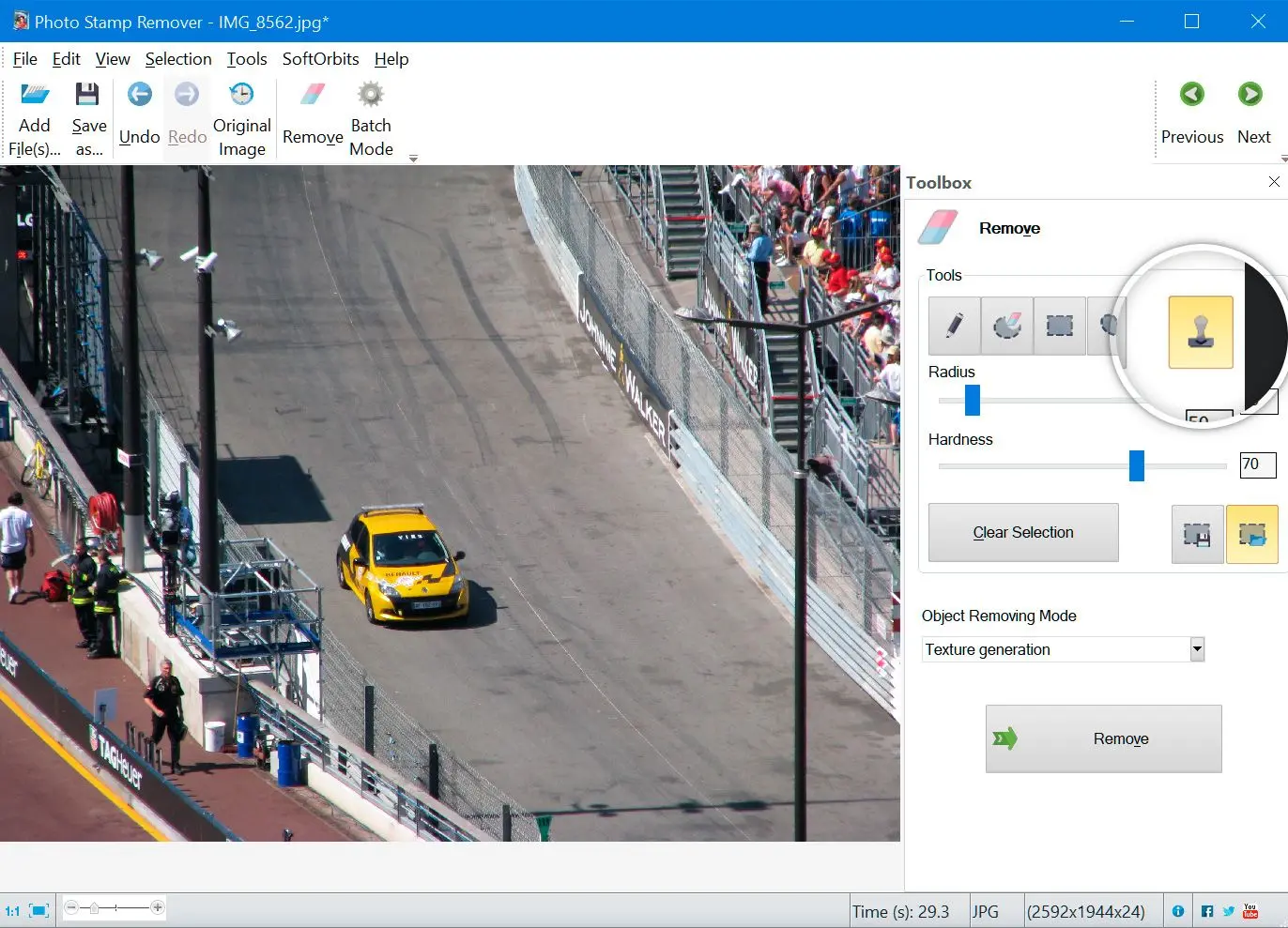
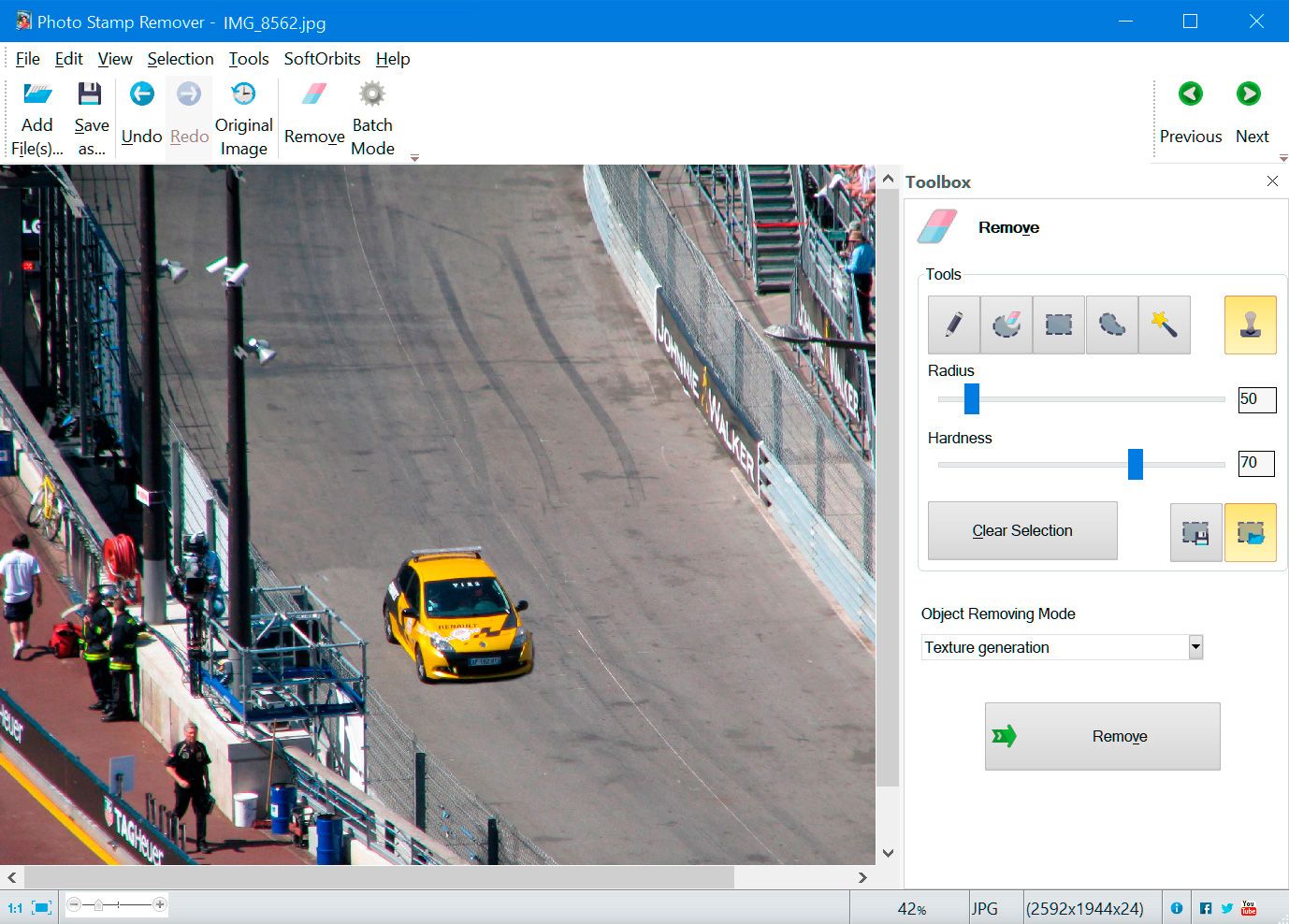
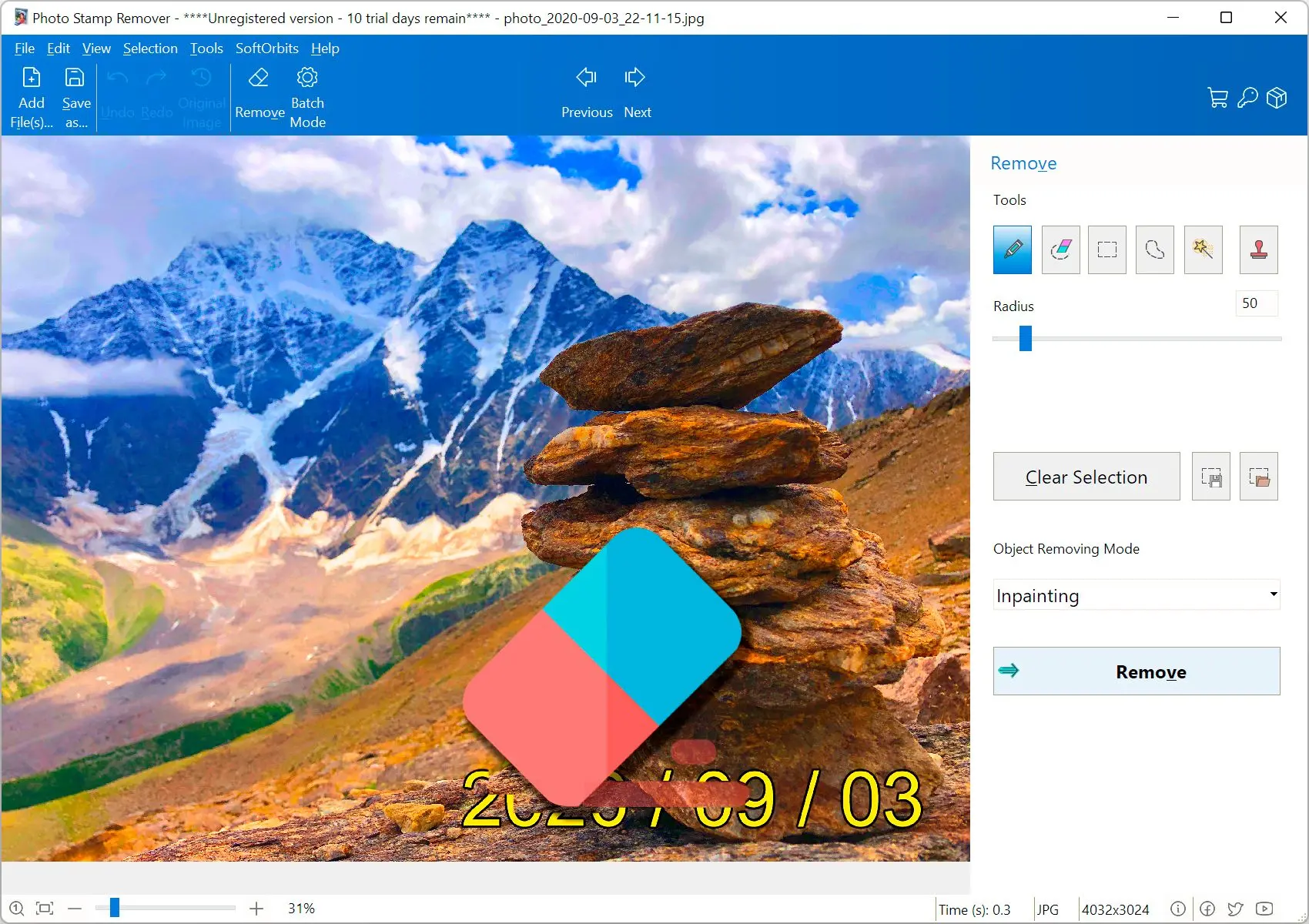


Comments (0)